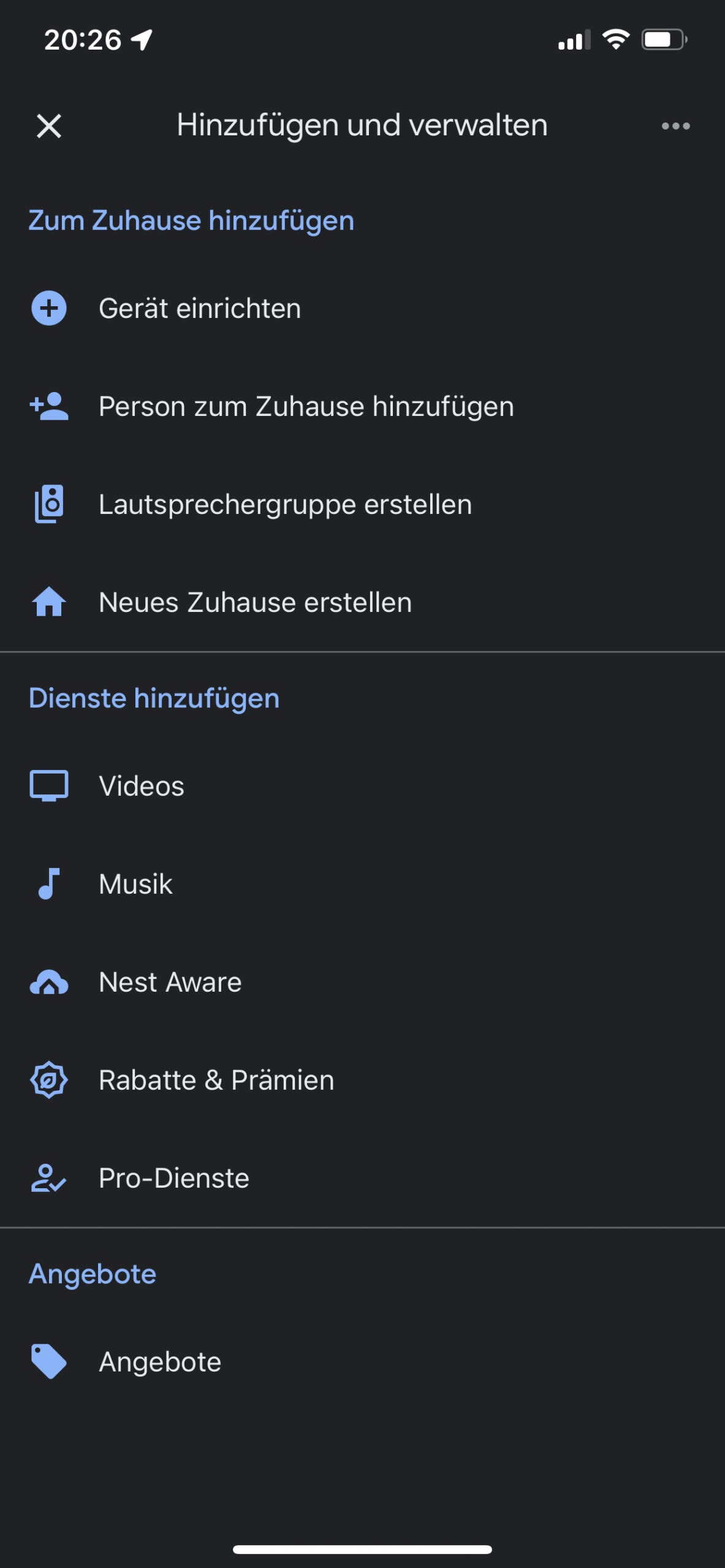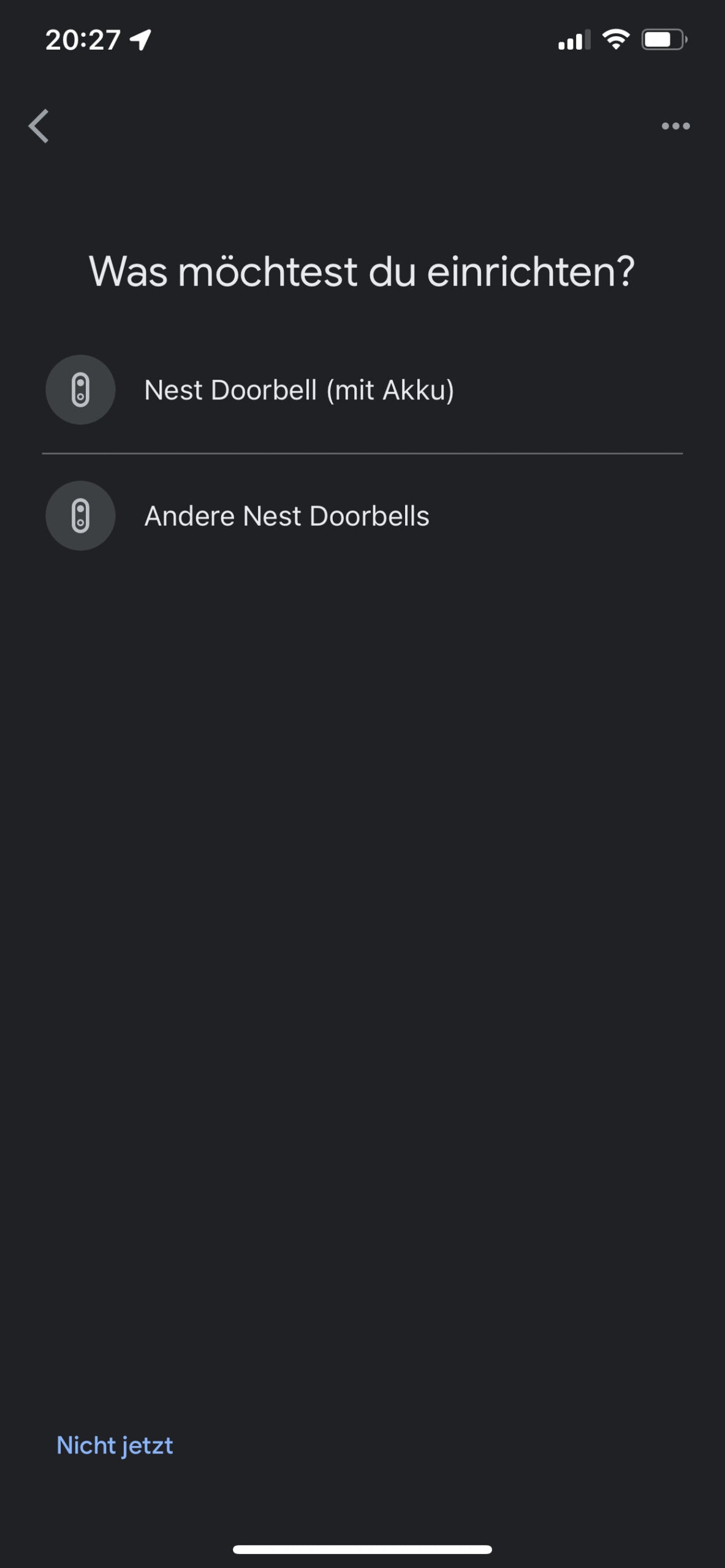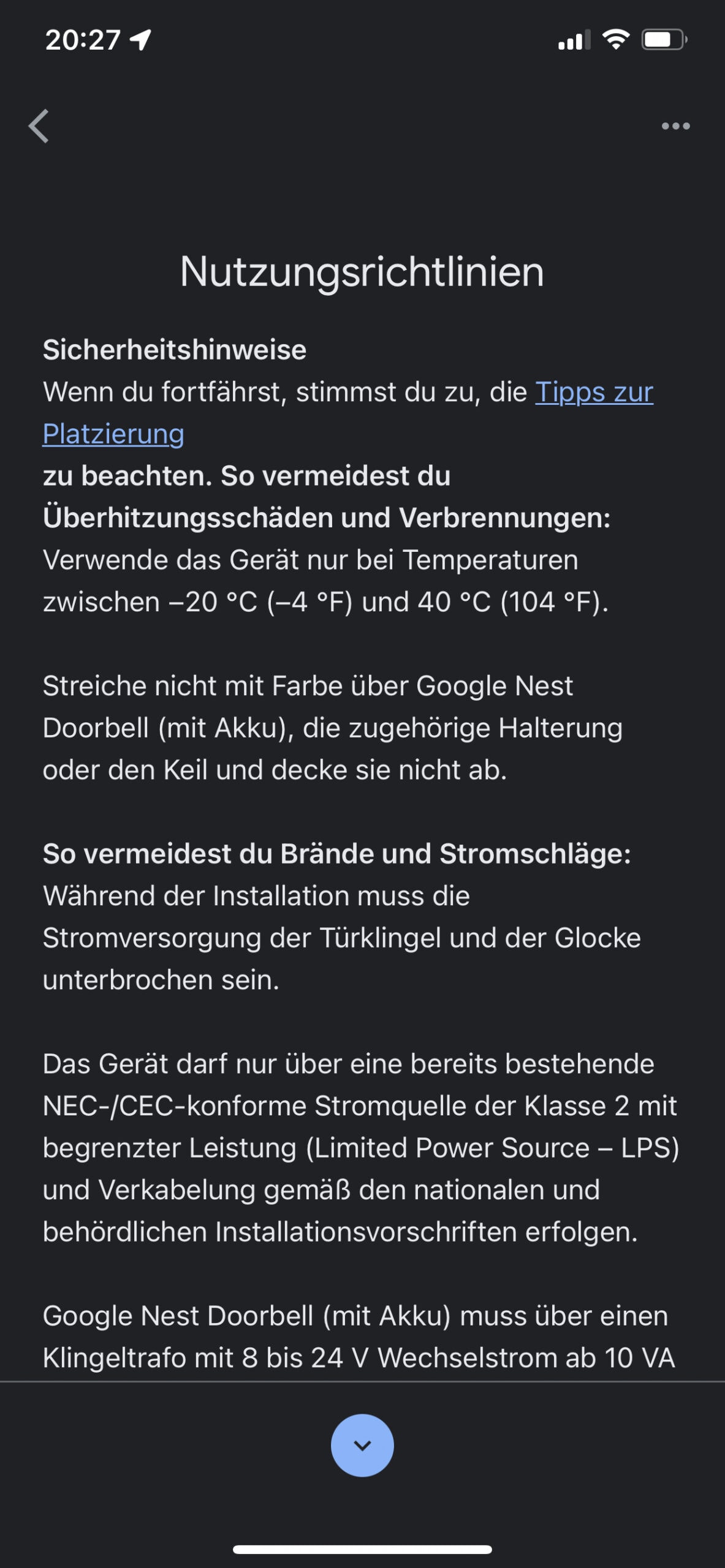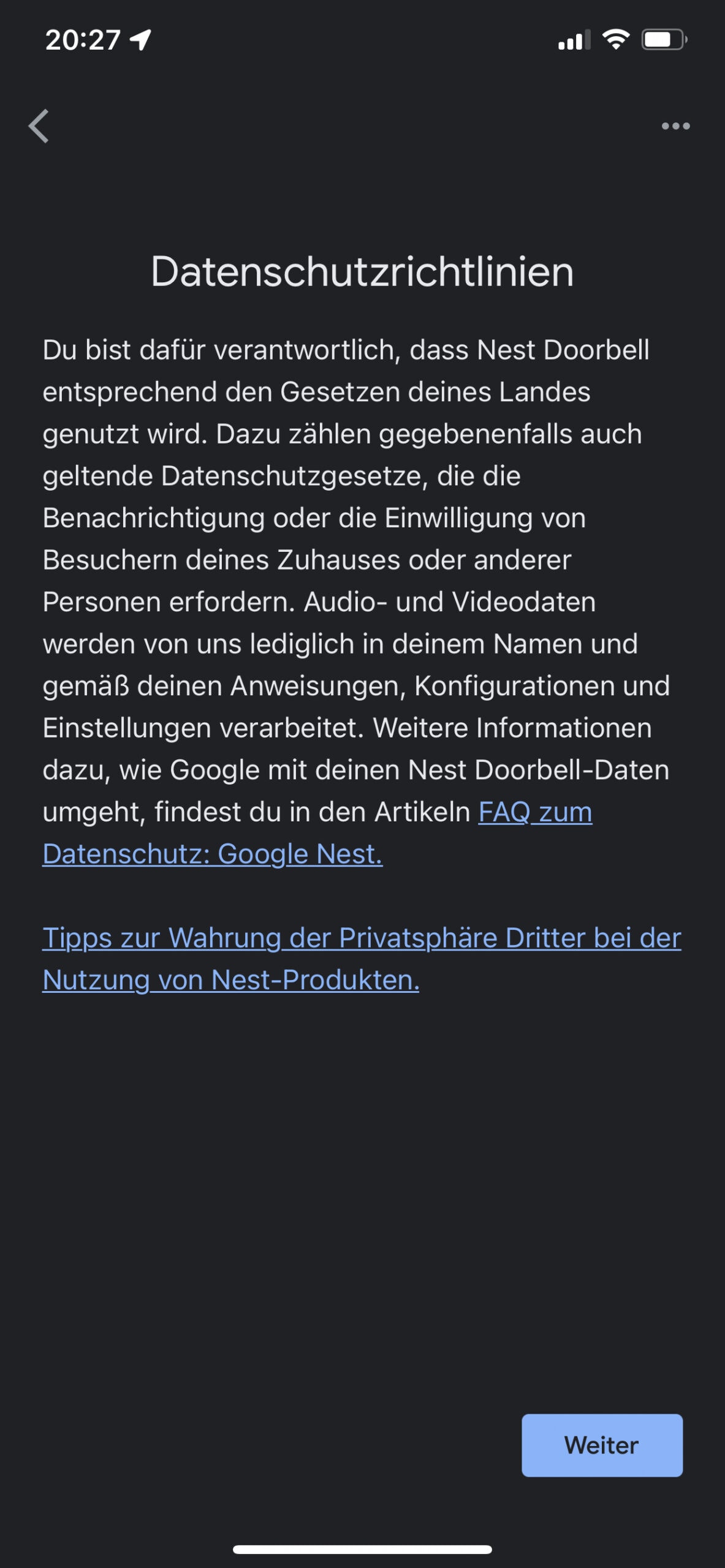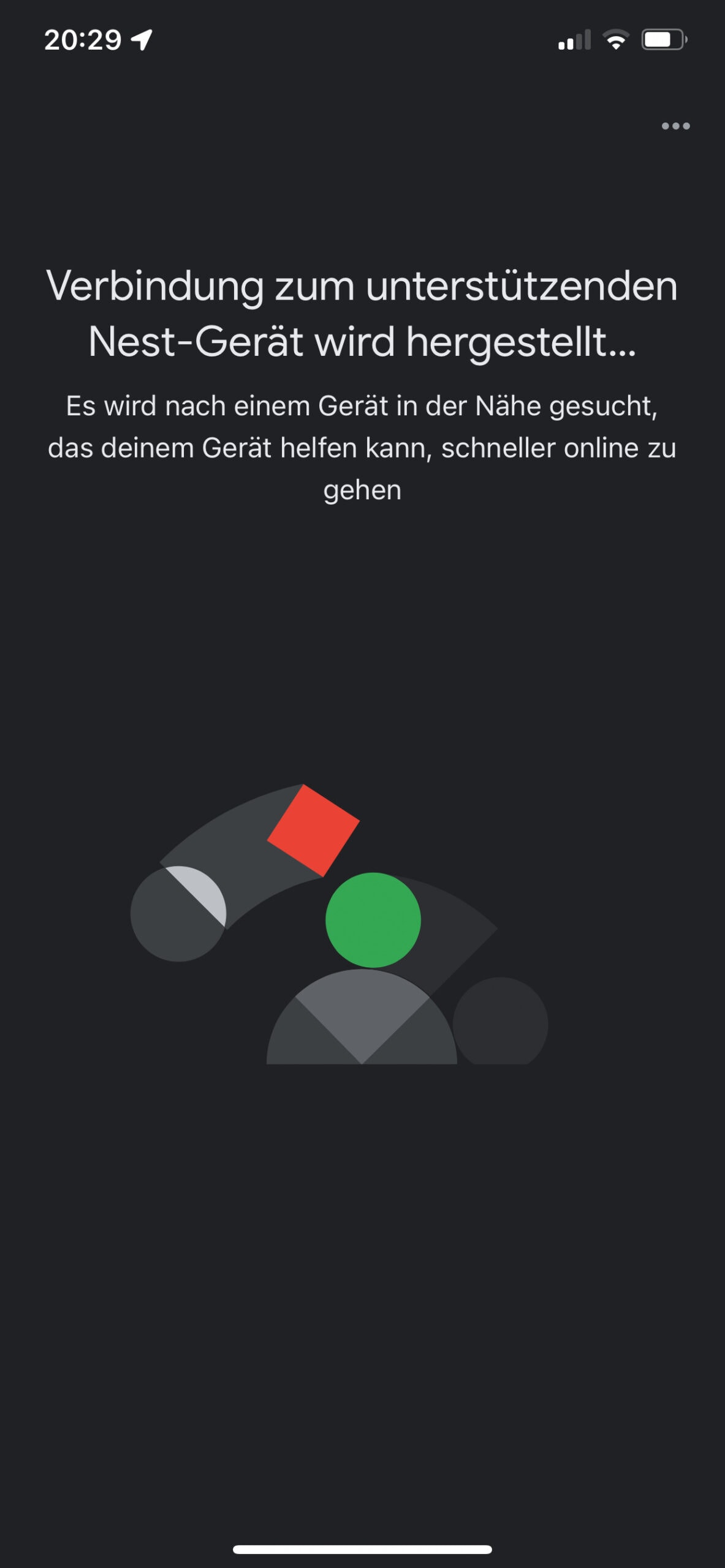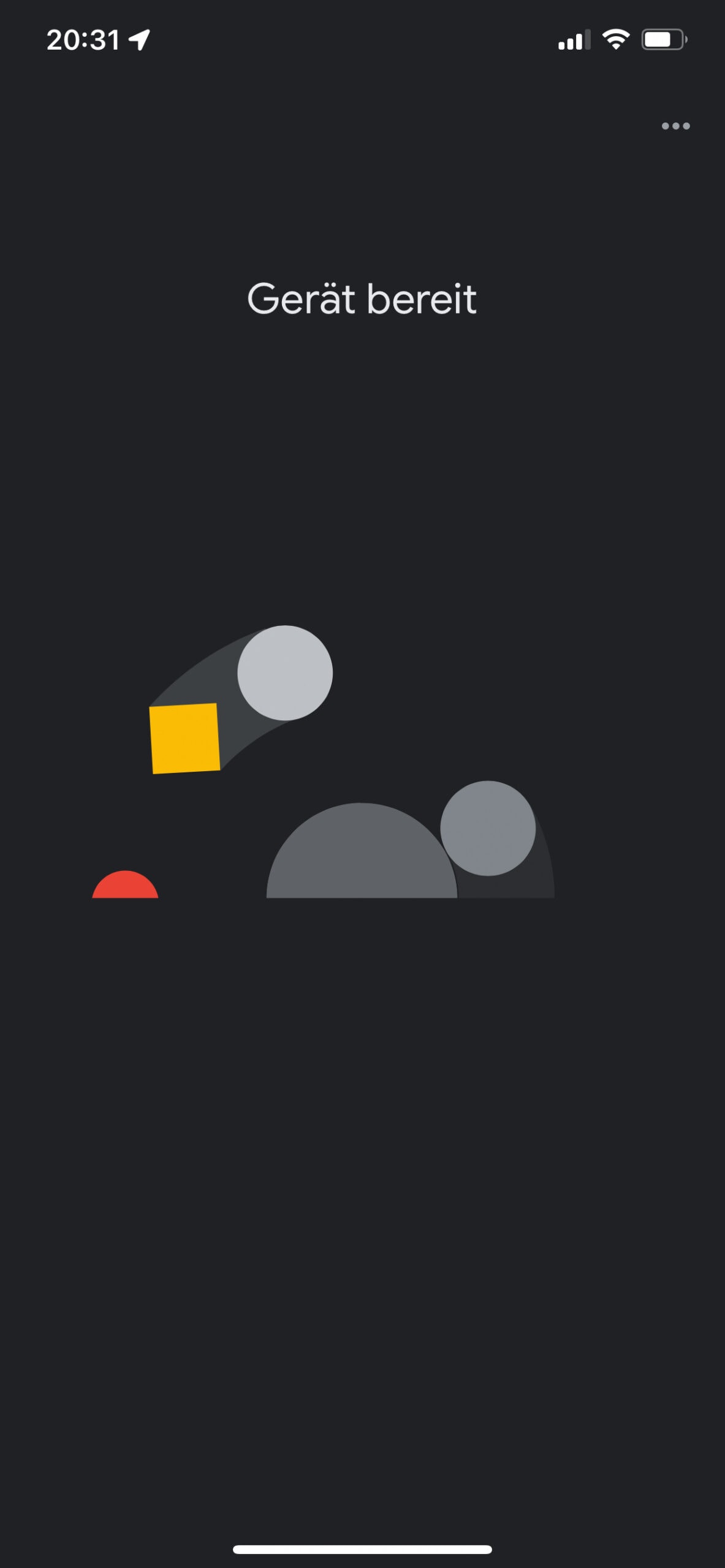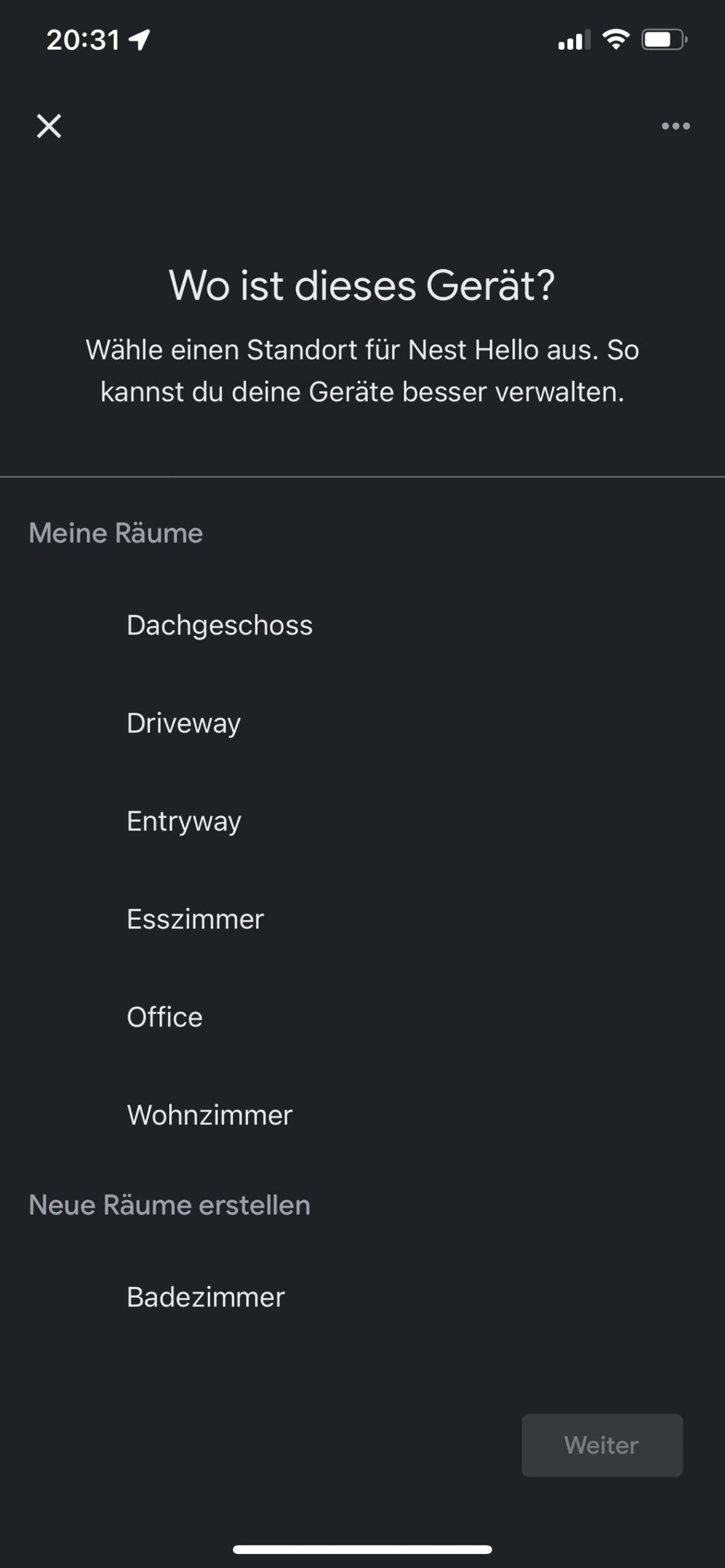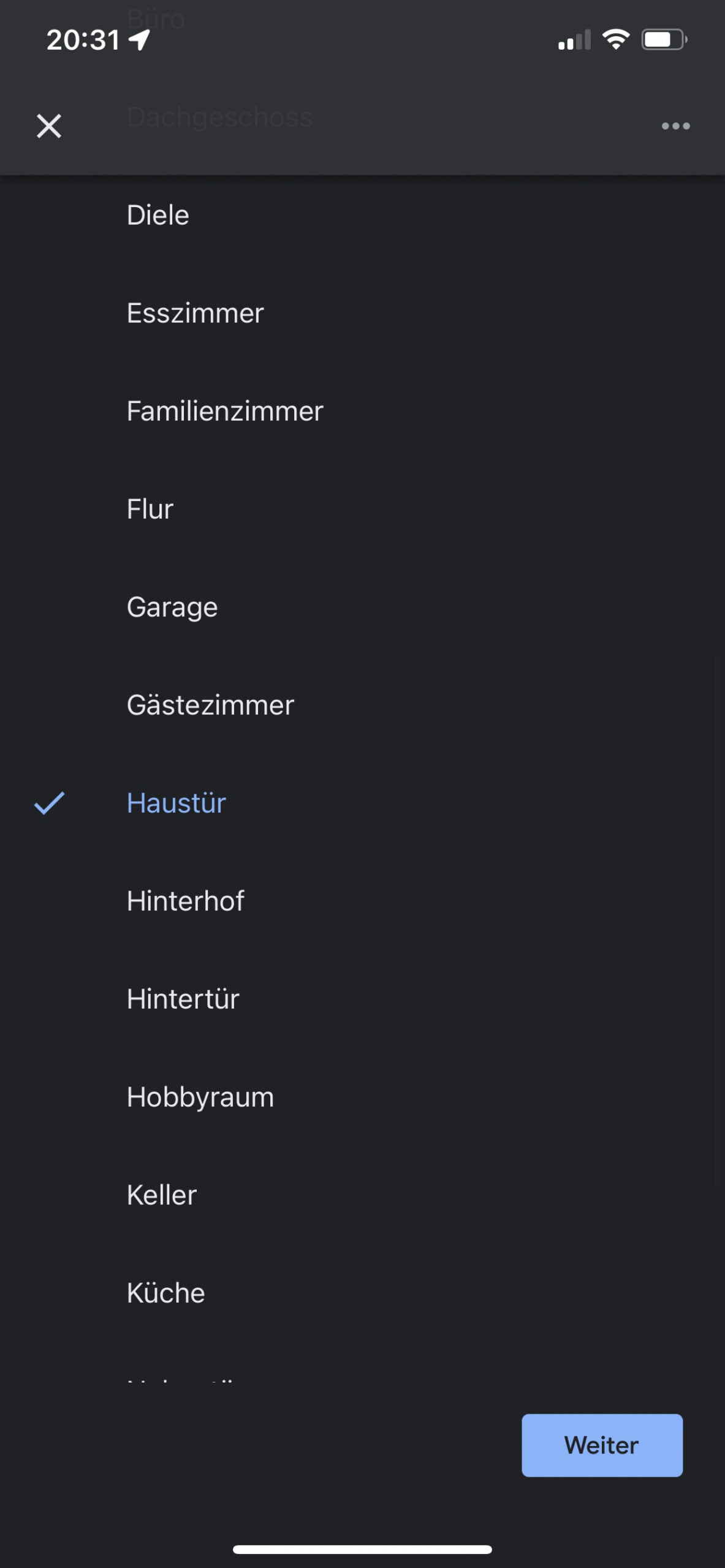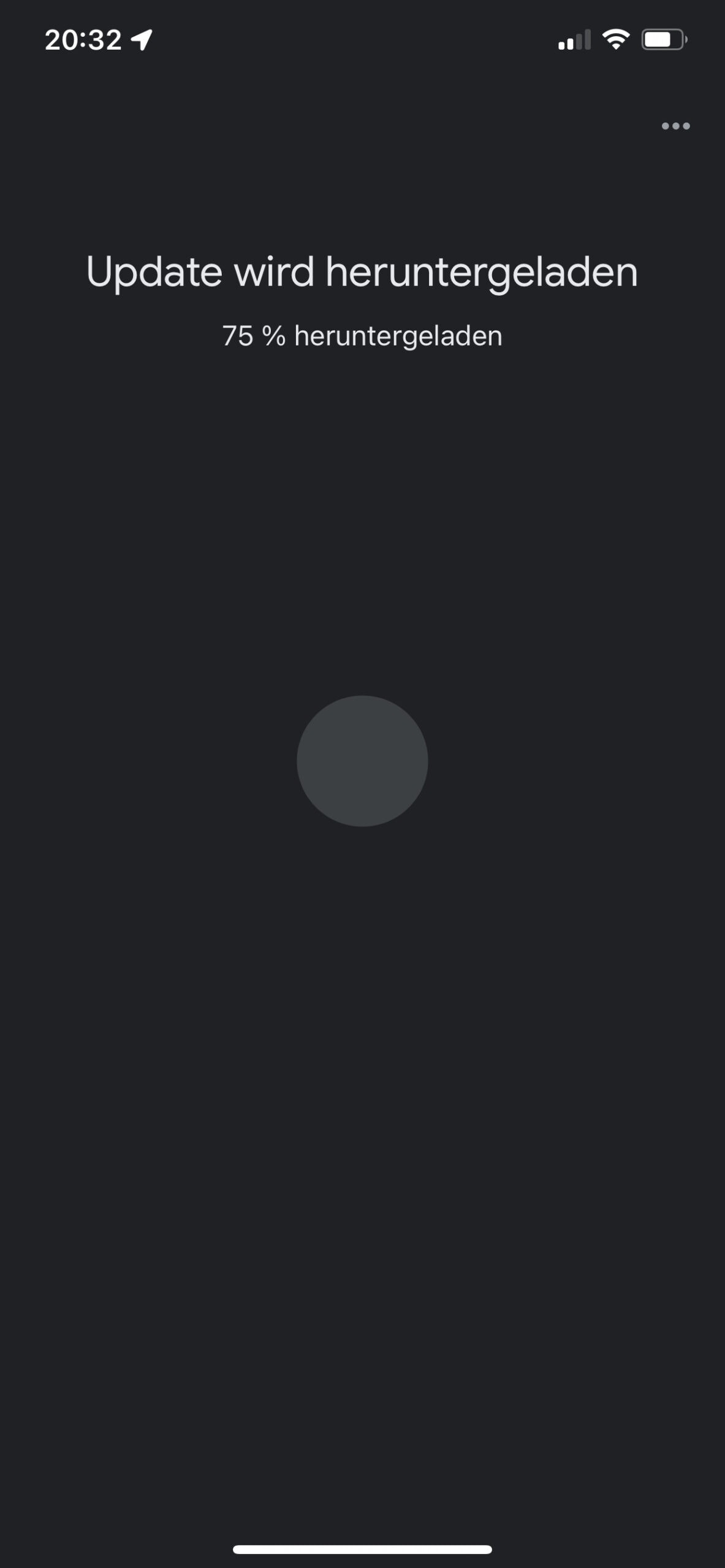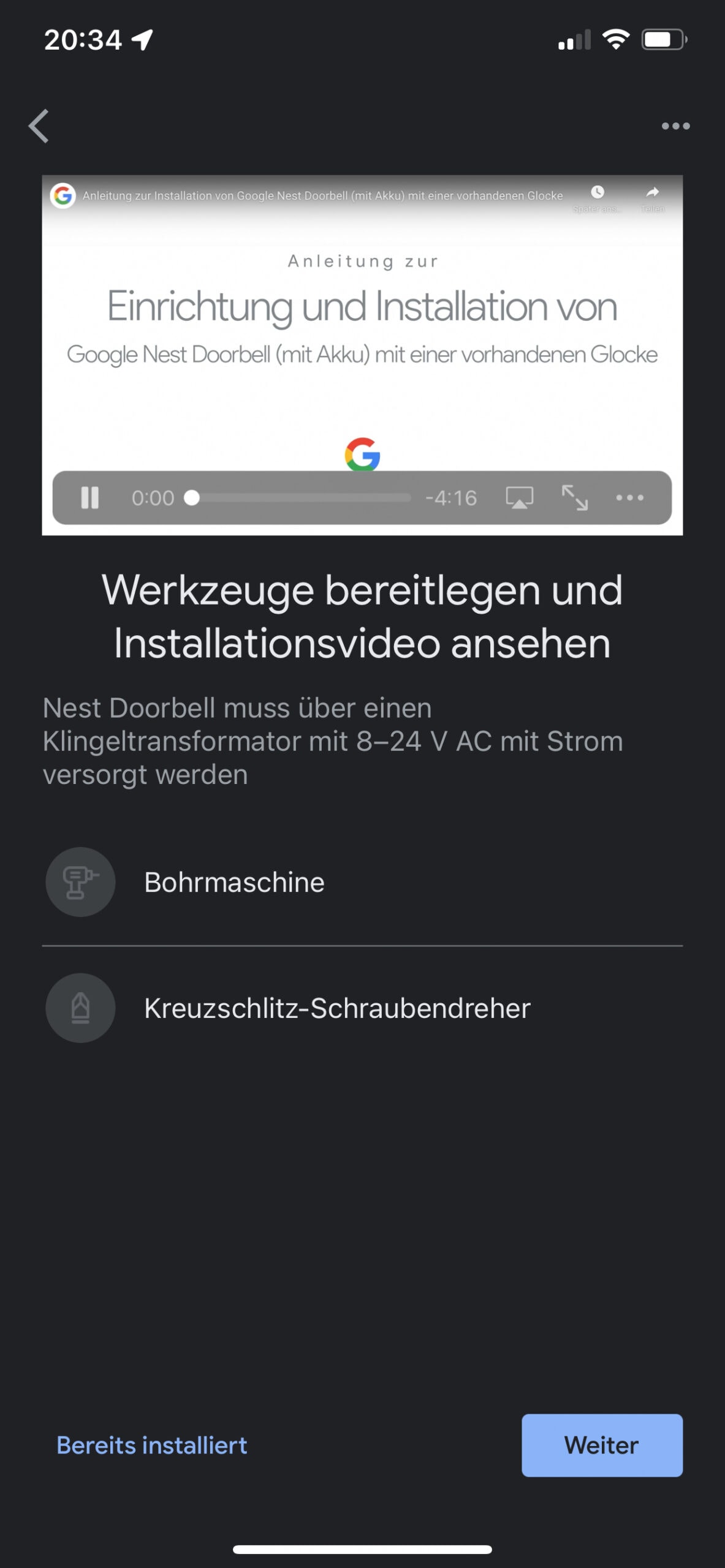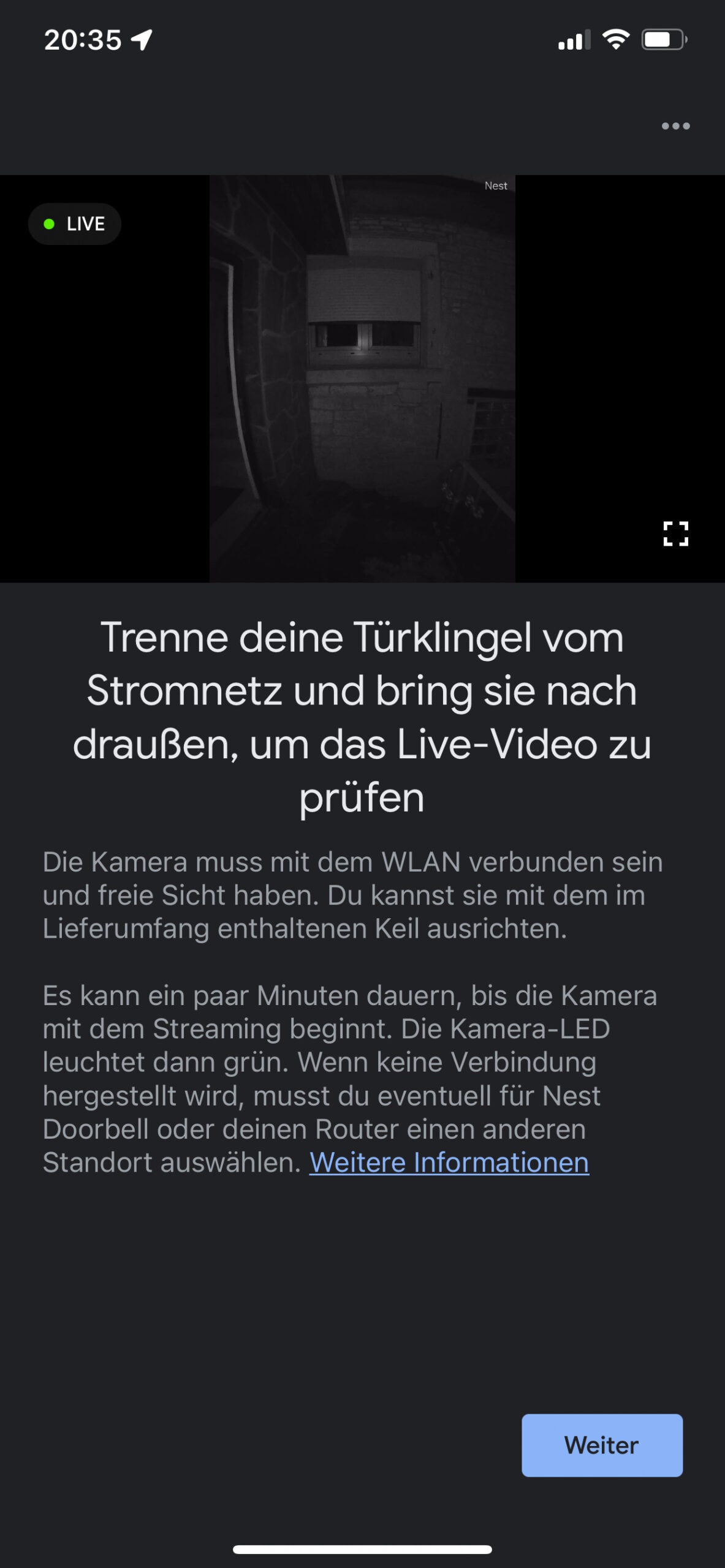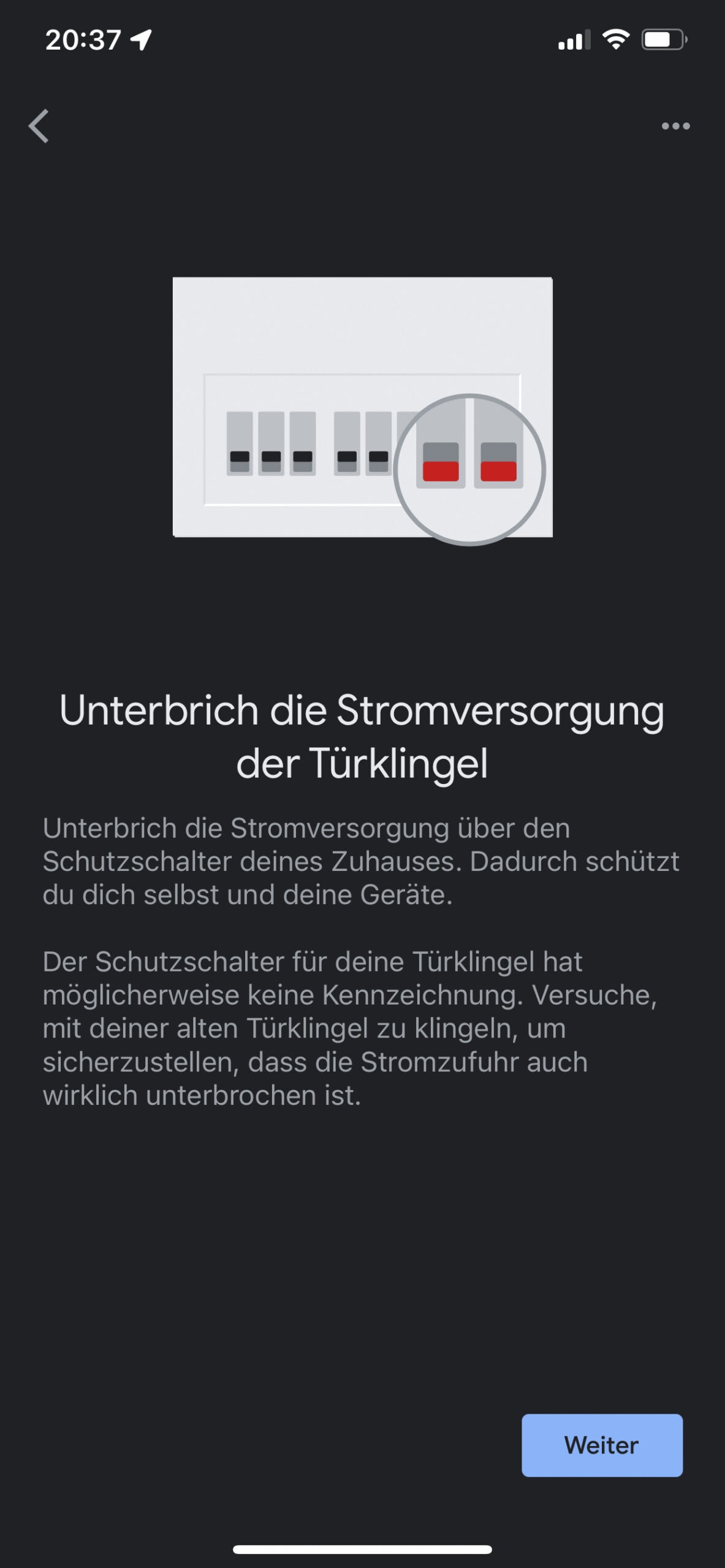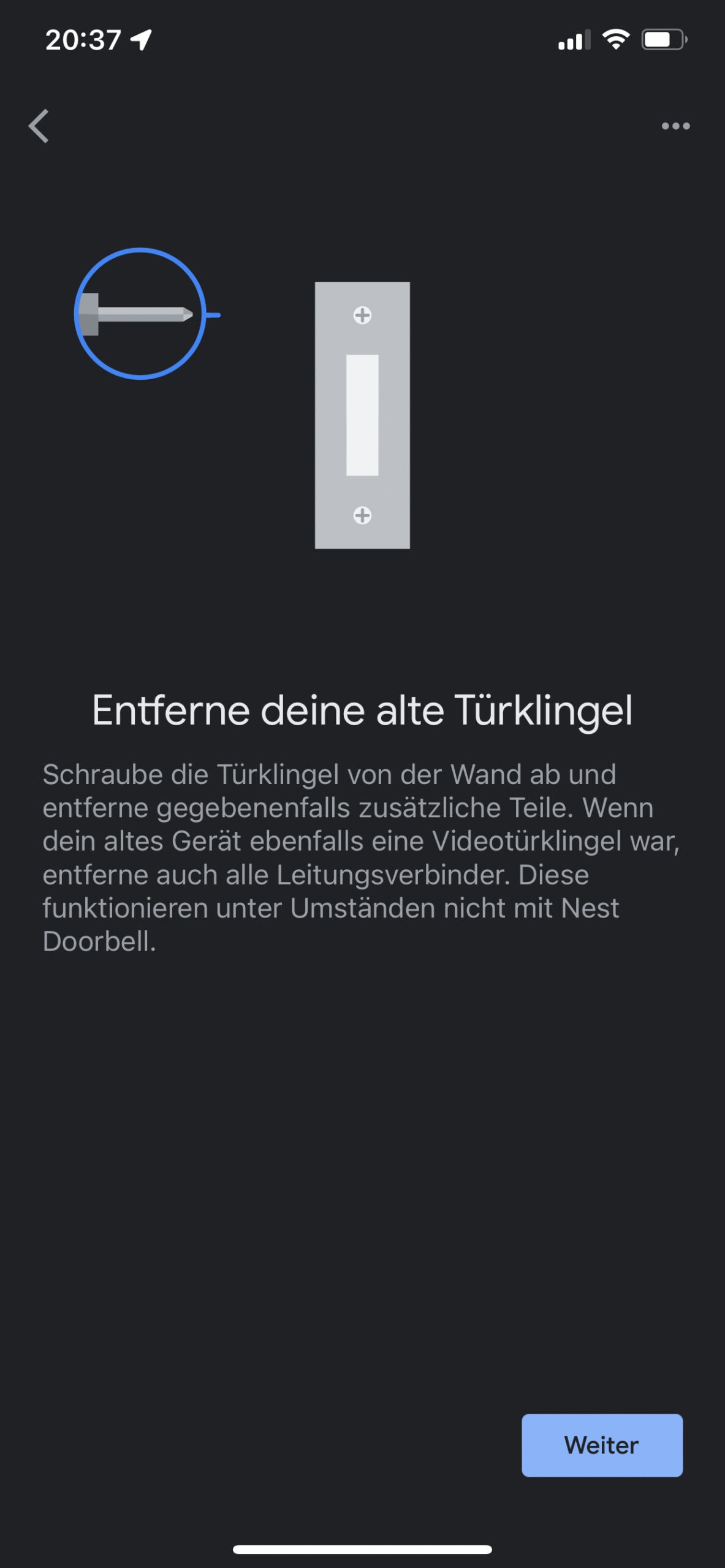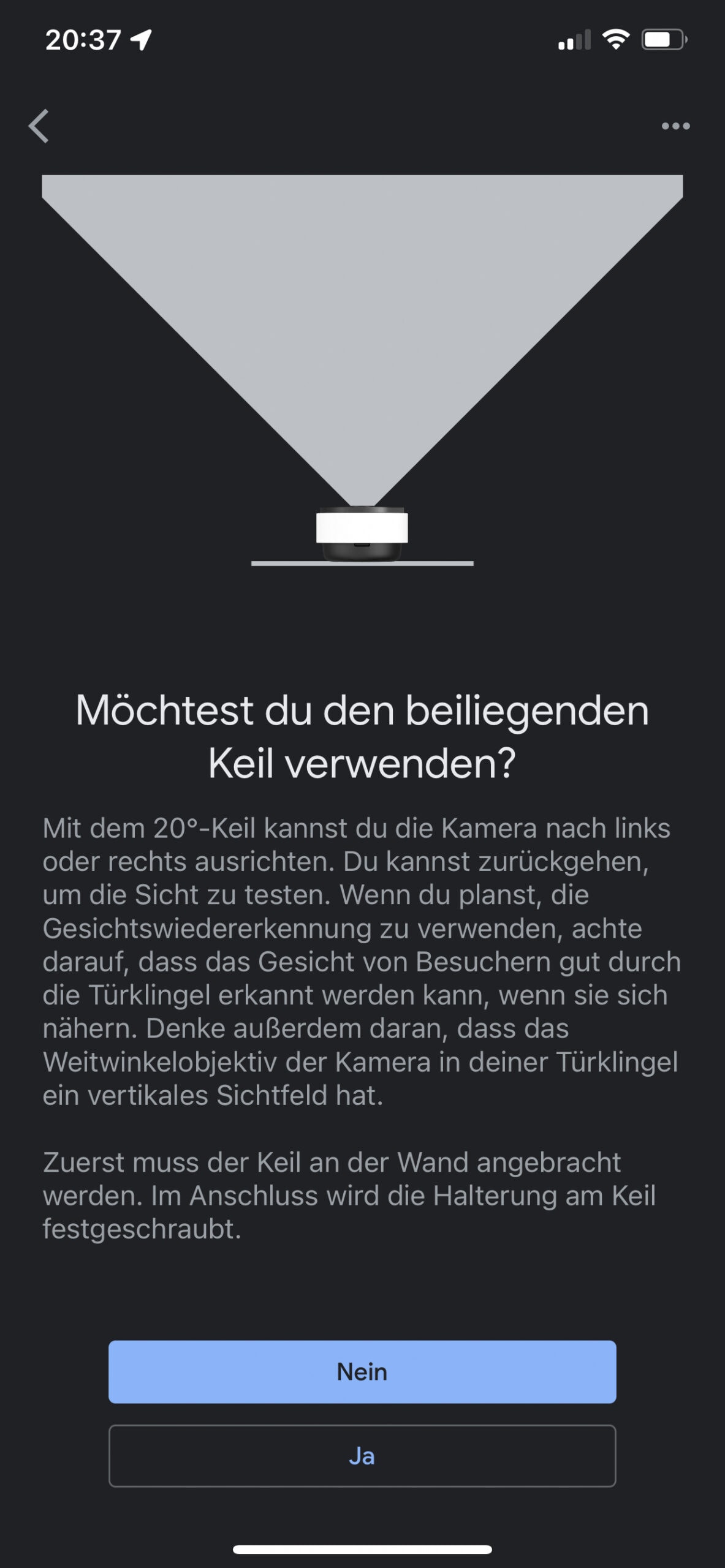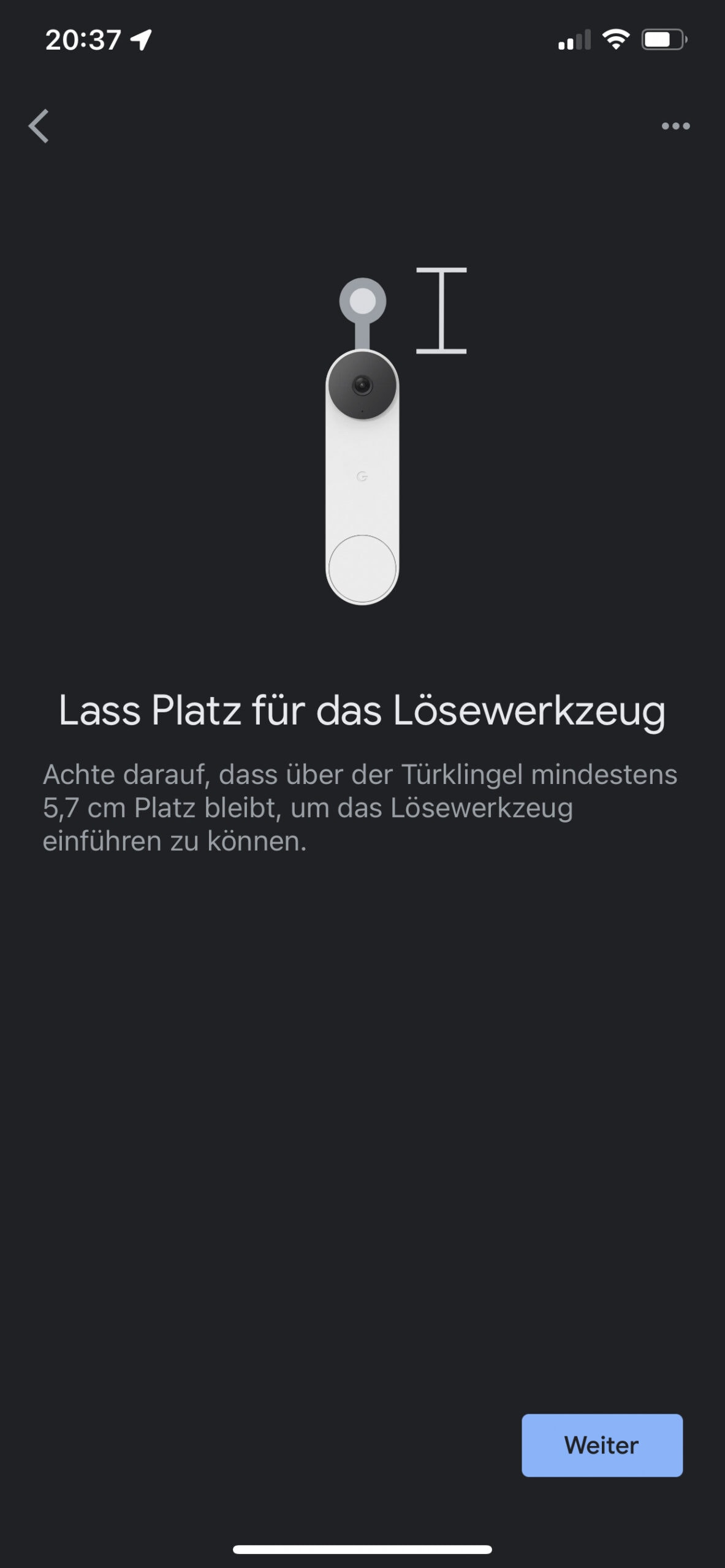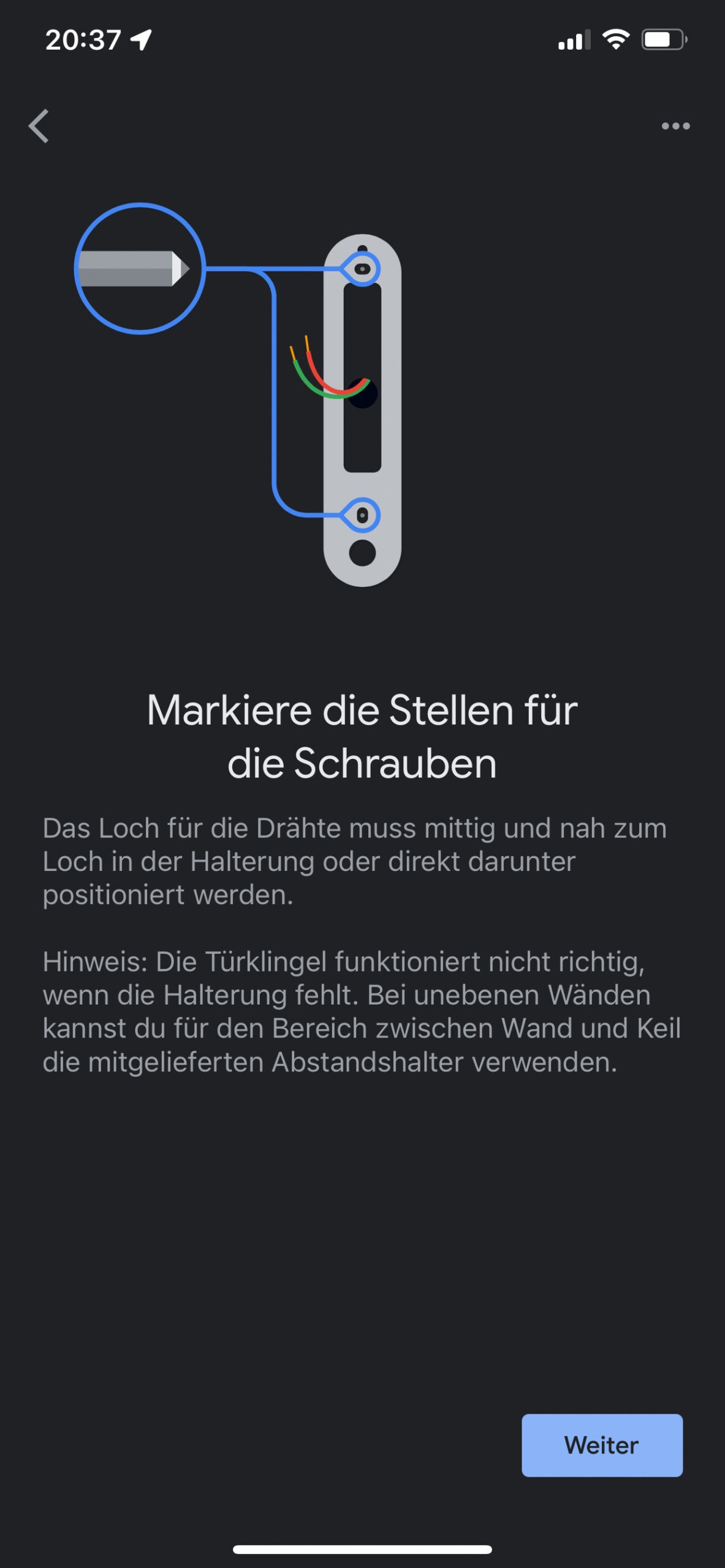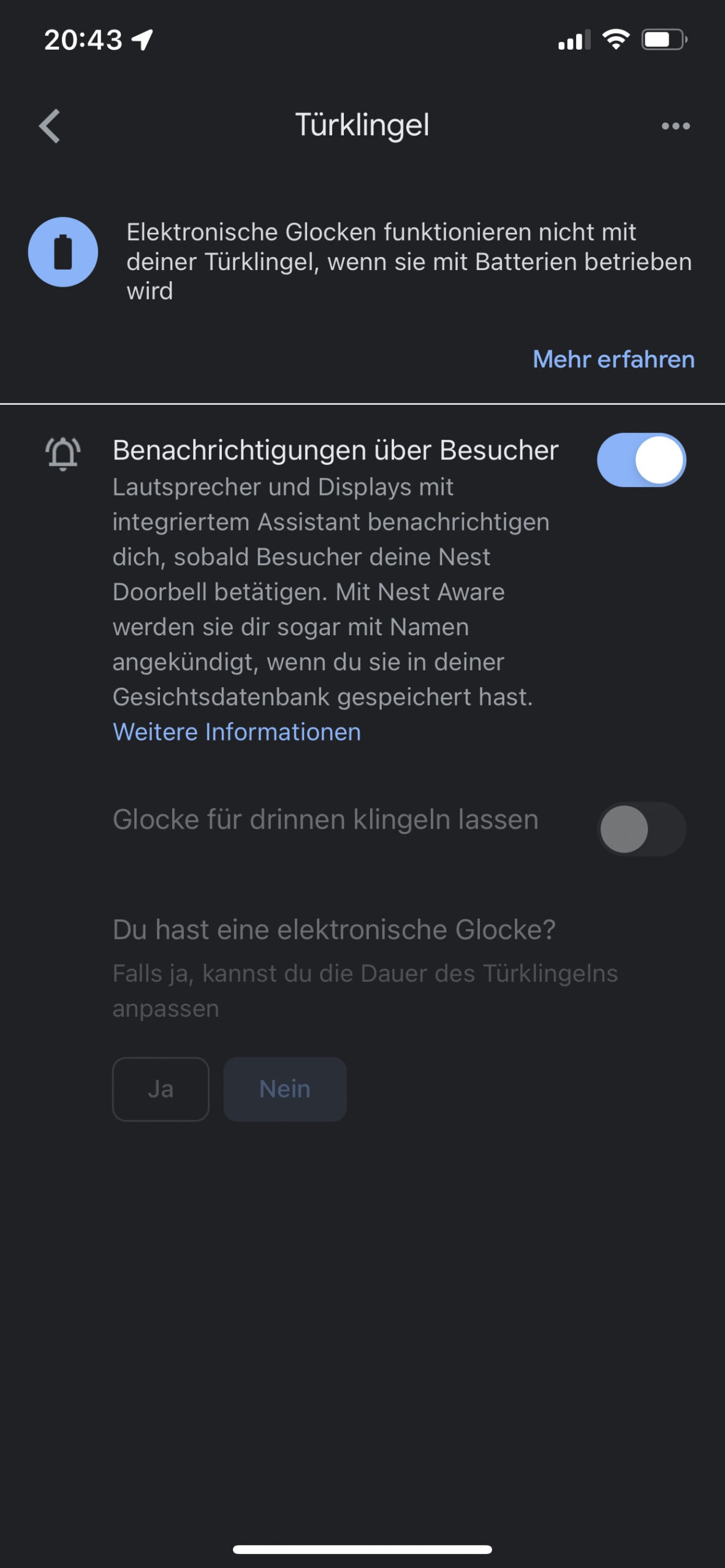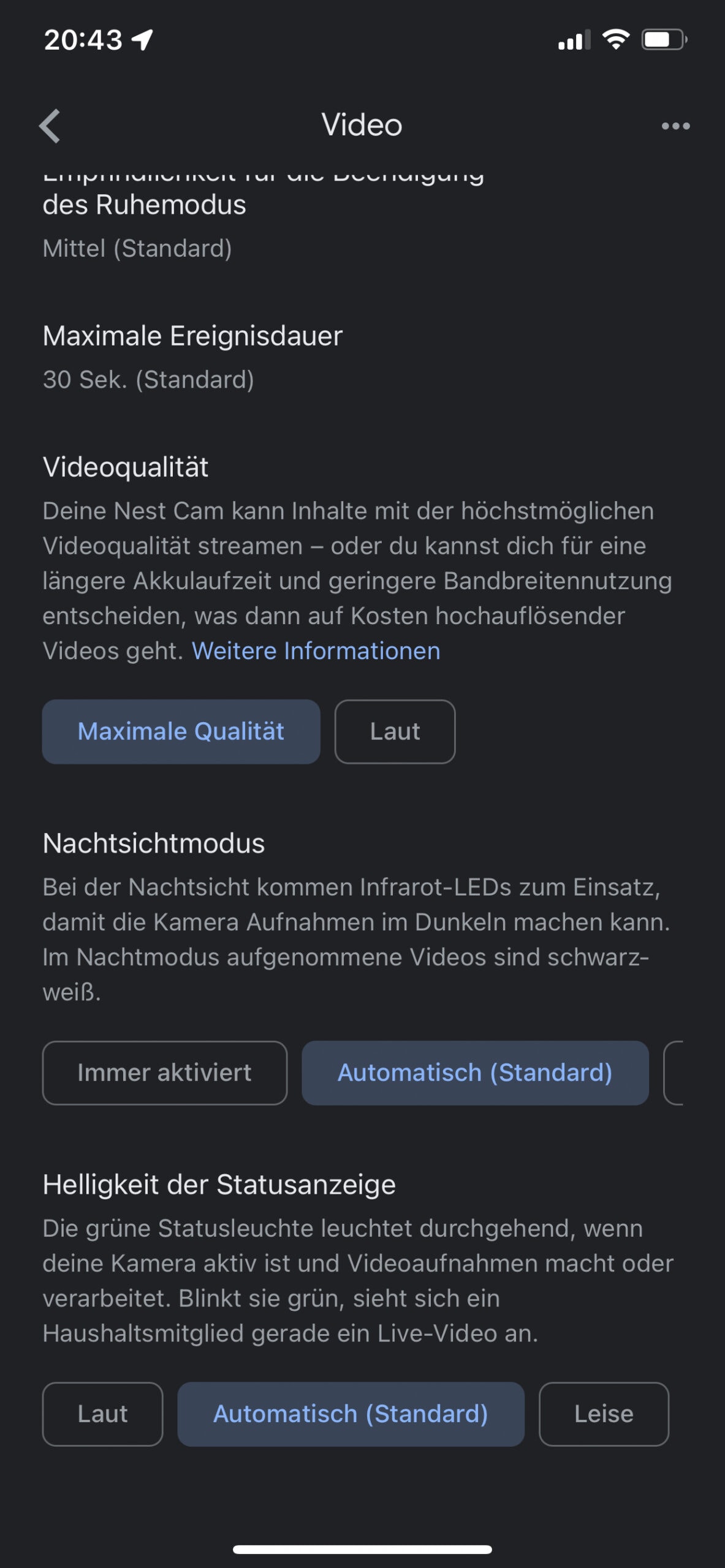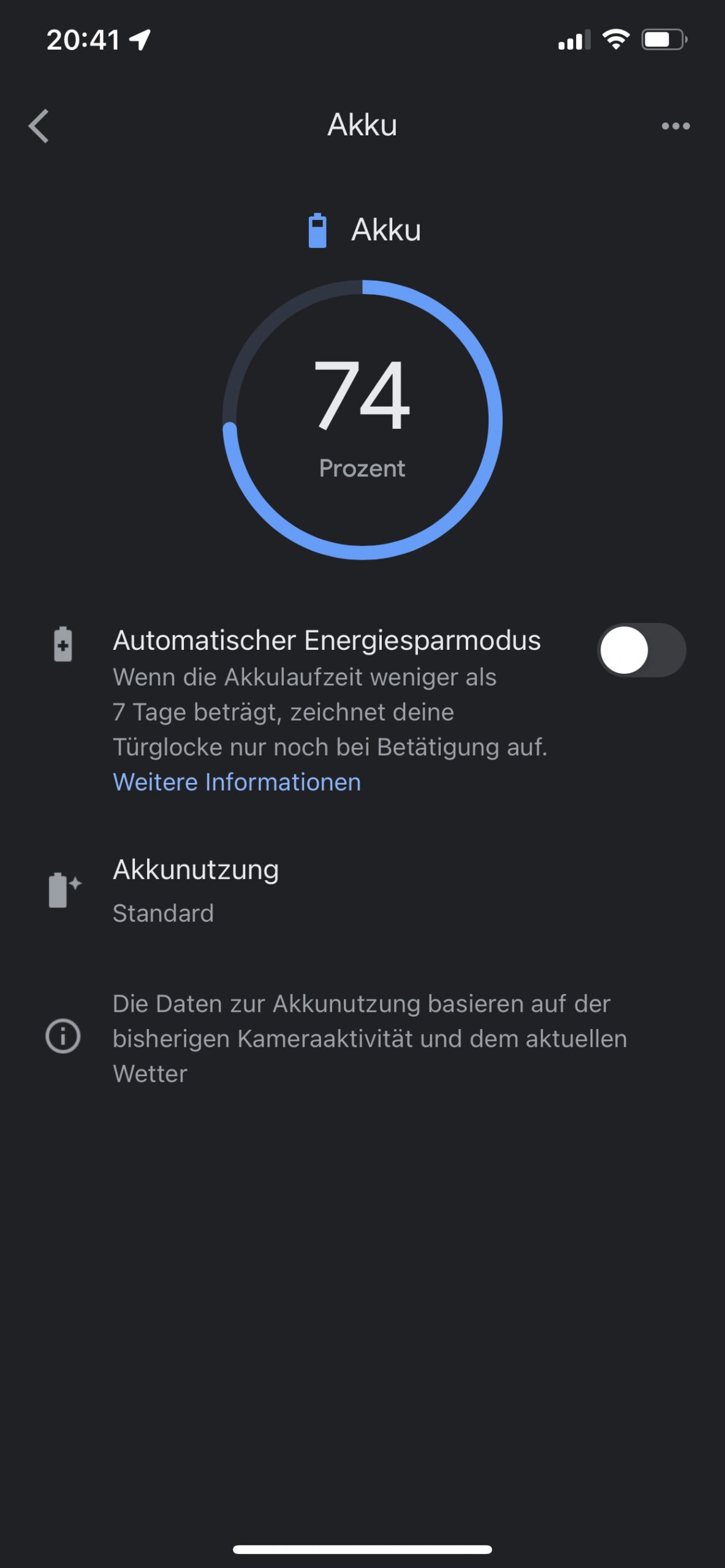Google Nest Doorbell

TEIL 2
| Klingel-Art | Intelligente Türklingel (Akkubetrieben oder Kabelgebunden) |
|---|---|
| Auflösung | HD, 960 x 1.280 Pixel, bis zu 30 fps |
| Weitwinkel | 145° diagonal |
| Abmessungen | 160 x 46 x 24,1 mm (H x B x T) |
| Zoom | 6-facher digitaler Zoom |
| Material | Kunststoff (45 % der Kunststoffteile bestehen aus recyceltem Material) |
| Konnektivität | 802.11b/g/n (2,4 GHz). Unterstützung für WEP-, WPA-, WPA2- und WPA3-Verschlüsselung, Bluetooth Low Energy (BLE) |
| Funktionen | PIR (Bewegungs- und Näherungssensor) Magnetometer Weisser LED-Lichtring zur Statusanzeige RGB-LED-Statusleuchte Hochwertiger Lautsprecher und hochwertiges Mikrofon Zweiwege-Audiofunktion mit Geräuschunterdrückung |
| Betriebsbedienung | Witterungsbeständig nach IP54 · Relative Luftfeuchtigkeit: 20 bis 85 % Temperatur: -20 bis 40 °C |
| Nachtsichtmodus | Bis zu 3 m Sichtweite Infrarot-LEDs (850 nm) mit IR-Sperrfilter |
| Kamera | 1/3″ Farbsensor mit 1,3 Megapixel Bildverhältnis: 3:4 |
| Lieferumfang | 1 Nest Doorbell 1 Halterung Lösewerkzeug 2 Dübel 2 Wandschrauben Leitungsverbinder 20°-Keil Abstandshalter Keilschrauben 1 Ladekabel (0,9 m) Kurzanleitung Informationen zur Sicherheit und beschränkten Garantie |
Einrichtung und Installation
Bevor man die Google Nest Doorbell an die Wand schraubt, sollt man diese zuerst über die App einrichten, denn dabei wird die Vorgehensweise der Montage auch schön ausführlich und Schritt für Schritt erklärt. Zum Einrichten benötigt man hier jedoch nicht wie bei der Nest Hello (die erste Türklingel von Google bzw. Nest) die kostenlose Nest App, sonder die inzwischen für alle SmartHome Produkte die von Google stammen, die ebenfalls kostenlose Google Home App (erhältlich für iOS und Android). Zudem wird natürlich auch ein Google-Konto benötigt, welches kostenlos erstellt werden kann, sofern man noch keines besitzen sollte.
Wählt man in der Google Home App aus, dass man ein neues Gerät einrichten möchte, muss man hier im Laufe der Einrichtung einfach den QR-Code an der schwarzen Rückseite der Türklingel abscannen, alternativ ist der Code jedoch auch auf der Vorderseite der Kurzanleitung aufgedruckt. Anhand von diesem Code weiß die App nämlich, welches Produkt ihr einrichten möchtet und führt euch dann wie bereits erwähnt, Schritt für Schritt durch den Installationsprozess, welchen Google hier auch für Android und separat für iOS ausführlich hier beschreibt. Während der Einrichtung werdet ihr dann ziemlich zu Beginn gefragt, wie ihr die Türklingel verwendet möchtet (Akku-Betrieben oder mit einer vorhandenen Stromversorgung), denn je nachdem, was ihr hier auswählt, ist die Installation in wenigen Punkten anders. Dieser Einrichtungsprozess ist wirklich kein großer Akt und sollte dank denn animierten Bilder und den Videos selbst für einen Laien kein Problem sein.
Mit Akku oder herkömmliche Montage mit Transformator und Türgong
Ob ihr euch während der Einrichtung für den Betrieb über den Akku oder eine separate Stromversorgung entscheidet, ist euch überlassen bzw. hängt davon ab, ob ihr eine vorhandene Stromversorgung habt oder nicht. Selbst wenn ihr euch hier für die verkabelte Variante entscheidet, ist der Akku jedoch nicht überflüssig verbaut, sondern somit müsst ihr die Türklingel nicht abmontieren, wenn der Akku langsam zuneige geht und zudem wird über das eventuell vorhandene Kabel ermöglicht, dass euer bisheriger Türgong auch weiterhin aktiv bleibt und klingelt, wenn jemand den Knopf an der Nest Doorbell betätigt. Dabei habt ihr dann über die App die Möglichkeit, die Klingeldauer des Gongs anzupassen, falls dieser nicht ordnungsgemäß nach der Inbetriebnahme der Nest Doorbell funktionieren sollte. Da wir uns in unserem Neubau jedoch nur für eine Verkabelung ohne Gong entschieden haben, konnte ich diese Einstellungsmöglichkeit nicht testen. Wir haben uns nämlich dafür entschieden, in jedem Stockwerk ein Nest Hub zu nutzen, über den wir beim Klingen sehen können, wer vor der Tür steht und zudem werden wir auch über unsere Smartphones und Tablets informiert, wann jemand vor der Tür steht.
Die Nest Doorbell verfügt im Inneren über einen 6 Ah, 3,6 Volt Akku, der wie bereits erwähnt nicht einfach ausgetauscht werden kann, wie es z. B. bei Ring der Fall ist. Durch den Akku kann die Nest Doorbell sofern ihr euch für den reinen Betrieb über diesen entscheiden solltet an einem beliebigen Ort angebracht werden, sofern es hier ein ausreichend starkes WLAN-Signal gibt und ihr natürlich auch die Vorschriften beinhaltet, sodass ihr am gedachten Platz nicht das Grundstück anderer Personen filmt. Entscheidet man sich für den Betrieb über den Akku muss man sich jedoch im Klaren sein, dass sich der Ladeanschluss an der Rückseite der Doorbell befindet und die Türklingel somit immer demontiert werden muss, wenn man den Akku aufladen muss. Dies bedeutet zugleich, dass ihr in dieser Zeit für einige Stunden auf eure Türklingel verzichten müsst.
Hat man jedoch sowieso eine Verkabelung für eine Klingel vorhanden und die Höhe passt so weit (Google empfiehlt hier eine Höhe von ca. 1,20 Meter), sodass auch Paket erfolgreich erkannt werden können, dann würde ich auf diese zurückgreifen, da somit das Ständige aufladen entfällt. Hier muss jedoch darauf geachtet werden, dass ihr ein Klingel-Transformator mit einer Spannung zwischen 8 und 24 VAC bei einer Scheinleistung von 10 VA und einer Frequenz von 50/60 Hz montiert habt, was jedoch den handelsüblichen Daten der meisten verbauten Transformatoren entspricht.
Mit oder ohne Keil
Die Nest Doorbell wird immer mit der stabilen Metall-Montageplatte an der Wand befestigt. Unter dieser kann bei Bedarf, sofern notwendig der im Lieferumfang beiliegende 20°-Kunststoffkeil montiert werden, sodass die Türklingel geneigt wird, um das Sichtfeld dieser an die Montagesituation bei eurem Haus anzupassen. Für diese Situation legt Google alle notwendigen Dübel und Schraube bei, sodass man dafür nichts extra kaufen muss. Die Verkabelung wird dann einfach mithilfe der Steckverbinder und Klemmen mit der Nest Doorbell verbunden und dann so fertig an die Wand befestigt.
Nicht viel Platz fürs Kabel
Wie es auch bei Ring der Fall ist, bietet auch die Nest Doorbell mit Akku kaum Platz, um das Kabel, welches an dieser angeschlossen wird, hinter dieser zu verstauen. Der eng bemessen Platz reicht auch hier gerade so, um das Kabel aus der Wand relativ kurz abzumachen und die mitgelieferten Verbinder dahinter zu verstecken. Die Umhüllung des Wandkabels muss daher komplett bündig mit der Wand entfernt werden, da diese nicht in den dünnen Bereich hinter der Montageplatte passt. Hier wird es bei einigen sicherlich etwas knapp bei der Montage, sodass man unter Umständen für etwas Platz sorgen muss, was man jedoch sicherlich auch direkt etwas großzügiger konstruieren hätte können.
Die Befestigung der Nest Doorbell ist relativ einfach. Diese wird einfach leicht nach oben versetzt, an der Montageplatte angesetzt und dann mit leichtem Druck dagegen nach unten geschoben, bis die zwei Fixierpunkte einrasten. Im unteren Bereich handelt es sich hier um einen Aluminium-Bajonett, der sich an der Montageplatte einhackt und oben ist es ein kleiner beweglicher Kunststoff-Pin, der auch beweglich sein muss, da man durch diesen die Klingel wieder entfernen kann. Dazu muss man an der Oberseite in der kleinen schmalen Öffnung das Lösewerkzeug ansetzen und leicht einschieben, sodass der Pin wieder einfährt und die Klingel nach oben hinweg abgenommen werden kann. Dieses Tool sollte man dann am besten in der Verpackung aufbewahren, da man sonst schlecht zwischen die Wand und Türklingel rankommt, um diese zu demontieren.
(Einrichtung und Installation: 4,5 von 5 Punkten)
Funktionsumfang und Bedienung
Das Herzstück der Nest Doorbell mit Akku ist der 1,3 Megapixel starke Farbsensor, der von der Größe wie bereits beim Vorgänger 1/3 Zoll groß ist und hier auch absolut ausreichend ist, um die Personen vor der Videotürklingel scharf zu sehen.
Damit man möglichst den kompletten Eingangsbereich mit der Kamera erfassen kann, ist ein relativ weiter Blickwinkel wichtig, der bei der Nest Doorbell diagonal bei 145 Grad liegt und ein Bildverhältnis von 3:4 anzeigt. Diese bedeutet zwar, dass euch hier in der Höhe im Blickfeld mehr Bild angezeigt wird, aber dadurch resultiert auch, dass ihr auf allen Geräten, egal ob am Smartphone, Tablet oder Nest Hub mit schwarzen Rändern links und rechts leben müsst. Videos werden euch somit mit einer Auflösung von 960 x 1.280 Pixel und mit bis zu 30 Bildern pro Sekunde inkl. HDR-Modus angezeigt.
Damit man nicht nur bei Tag sieht, wer gerade vor der Tür seht und die Klingel betätigt hat, wurde die Türklingel natürlich auch mit den bereits von den Nest Überwachungskameras bekannten vier 850-nm-Infarot-LEDs mit IR-Sperrfilter ausgestattet. Diese Aktiveren sich automatisch bei Nacht und sorgen selbst bei Dunkelheit für eine ausreichende Ausleuchtung vor der Kameralinse.
Des Weiteren hat Google die Nest Doorbell mit PIR (Bewegungs- und Näherungssensor) ausgestattet, der dafür sorgt, dass die Doorbell aktiviert wird bzw. der weiße LED Ring um die Klingeltaste aufleuchtet, wenn der Sensor bemerkt, dass sich jemand der Klingel annähert. Dann wird, sofern aktiviert eine Aufnahme gestartet und die kleine RGB-LED-Statusanzeige leuchtet auf, die jedoch nicht in den Einstellungen deaktiviert werden kann. Die Daten überträgt die Kamera über das WLAN-Netzwerk mit 802.11b/g/n jedoch nur im 2,4-GHz-Band, damit eine größere Reichweite gewährleistet wird. Hier ist zwar etwas Schade, dass man das 5-GHz-Band nicht unterstützt aber immerhin ist das WLAN mit WPA3 geschützt.
Die Einrichtung zu Beginn wird jedoch voll automatisch über das integrierte Bluetooth Low Energy abgeschlossen, bis dann über die Einstellungen die WLAN-Daten automatisch übermittelt werden.
Bewegungserkennung
Die Bewegungssensoren können in den Einstellungen der Kamera eingestellt werden, sodass man hier genau die Zone einstellen kann, welche überwacht werden soll, sodass z. B. verhindert werden kann, dass man über eine Bewegung benachrichtigt wird, wenn des Nachbars Katze oder etwas anderes ständig im Eckbereich der Kamera vorbeiläuft.
Eine wichtige Neuerung der Nest Doorbell ist, dass Google hier von der Cloud gesteuerten Bewegungserkennung hin zu einer lokal auf dem Gerät arbeitenden Lösung gewechselt hat. Dies hat Google geschafft, da der neue Prozessor und Algorithmus so entwickelt wurde, das dieser deutlich schneller die Pixel des Bildes verarbeiten kann als bisher und somit werden Personen und Objekte schneller erkannt und die Privatsphäre ist ebenfalls etwas besser, da hier weniger Daten in der Cloud landen.
Die Gesichtserkennung bei der Nest Doorbell mit Akku ist sehr praktisch, da dadurch der Nutzer der Türklingel benachrichtigt wird, wer vor der Kamera erkannt wurde. Diese Option kann in den Einstellungen optional aktivieren, da es aus Datenschutzgründen ein Punkt ist, welcher hier im Land nicht zu 100 % zulässig bzw. erlaubt ist. Die Daten landen dabei jedoch wie bereits erwähnt nicht in der Cloud, sondern lokal auf dem Gerät. Das abspeichern von Gesichtern bzw. Personen, über deren Erkennung man benachrichtigt werden möchte, kann man ganz einfach in der Google Home App festlegen. Sobald die Kamera ein Gesicht, also eine Person erkannt hat, kann man als Nutzer der Nest Doorbell in die Google Home App navigieren und das entsprechende Gesicht mit einem Namen versehen. Sobald die Person dann anschließend wieder erkannt wird, benachrichtig einen die App nicht mehr mit der Meldung „Unbekanntes Gesicht wurde erkannt“, sondern der eingegebene Name wird angezeigt.
Die Gesichtserkennung funktioniert im Alltag sehr gut, sodass tagsüber alle Personen zuverlässig erkannt wurden, doch in der Nacht funktioniert das ganze bei der reinen Nachtsicht ohne zusätzliche Beleuchtung nicht mehr ganz so zuverlässig. Wenn man dann aber der Kamera mitteilt, wer die Person ist, also dass man dann ein Gesicht bei Tageslicht und eines mit Nachtsicht abgespeichert hat, funktioniert dies wiederum ganz gut.
Neue Objekterkennung
Google hat die neue Nest Doorbell mit einer erweiterten Objekterkennung ausgestattet, die nun laut Google zwischen Personen, Fahrzeugen, Tieren und sogar Paketen unterscheiden können soll. Über welche Objekte man hier genau benachrichtigt werden möchte, kann man ebenfalls in der App einstellen, sodass sofern gewünscht, die Anzahl an den täglichen Benachrichtigungen reduziert werden kann, wenn man z. B. nicht über jedes Tier, Fahrzeug benachrichtigt werden möchte. Die Erkennung funktioniert sehr gut, jedoch habe ich persönlich die Paket-Erkennung deaktiviert, da ich diese nicht benötige, und zudem werden hier viele rechteckige Objekte als Paket erkannt, sodass es hier hin und wieder, wenn hier zufällig ein rechteckiges Objekt im Blickfeld abgestellt wird, öfters zu Falschmeldungen kommen kann.
Nest Produkte als Türsprechanlage bzw. Türgong Ersatz
Wie bereits erwähnt, könnt ihr nicht nur über euer Smartphone benachrichtigen lassen, wenn jemand an der Tür geklingelt hat, sondern wer ein Nest Hub oder einen Nest-/Google-Lautsprecher besitzt, kann sich auch über diese benachrichtigen lassen. Dabei könnt Ihr euch zum aktuellen Zeitpunkt jedoch selbst wenn ihr es so haben wollen würdet, nicht über erfasste Bewegungen vor der Kamera Benachrichtigen lassen, was mich auch soweit nicht stört, denn wenn hier ständig Benachrichtigungen über sämtliche Bewegungen am Nest Hub erscheinen, würde mir das auf Dauer auf die Nerven gehen.
Bei Nest Hub der 1. und 2. Generation könnt ihr euch dafür jedoch aufgrund des verbauten Display jederzeit ein Livebild der Kamera anzeigen lassen. So habe ich z. B. im Erdgeschoss den Nest Hub der 2. Generation zentral in der offenen Küche mit Wohn-/Essbereich platziert, sodass ich hier jederzeit wie bei einer normalen Videosprechanlage über den Nest Hub alles betrachten kann, ohne dabei jedes Mal mein Smartphone zur Hand nehmen zu müssen. Ebenso hab ich im Obergeschoss auch zentral den Nest Hub der 1. Generation aufgestellt, sodass ich auch hier jederzeit, wenn ich gerade im Obergeschoss bin, auf die Türklingel zugreifen kann. Klingelt jemand an der Nest Doorbell, dann aktiviert der Nest Hub automatisch eine Live-Ansicht und falls man hier die Gesichtserkennung aktiviert hat und Personen abgespeichert hat, wird einem zudem der Name der Person, die geklingelt hat angesagt.
Somit kann man über den Nest Hub problemlos wie auch am Smartphone direkt mit der Person vor der Haustüre sprechen. Beim Klingeln ertönen dann jedoch immer alle aktiv verbunden Displays und Lautsprecher und nicht nur einzelne. Möchte man hier z. B. im Obergeschoss nicht, dass es klingelt, hilft es hier aktuell nur, dass man den entsprechenden Lautsprecher von der Stromversorgung über diesen Zeitraum trennt oder leiser stellt. Den beim Aktivieren von „Bitte nicht stören“, sind alle Lautsprecher und Displays im ganzen Haus über die gewählte Zeit stummgeschaltet.
(Funktionsumfang und Bedienung: 4 von 5 Punkten)
Software
Die Nest Doorbell wird nicht mehr über die Nest-App gesteuert und eingestellt, sondern wie bei allen neuen Produkten aus dem Hause Google wurde diese von der Google Home App abgelöst. Beim Öffnen der App befindet man sich hier wie gewohnt auf der Übersichtsseite, wo einem alle verbunden Geräte angezeigt werden, tippt man hier auf die Kamera, gelangt man in deren Menü, wo man sozusagen das Live-Bild betrachten kann und in das Einstellungsmenü gelangt, doch der Reihe nach.
In der Live-Ansicht kann man auf Wunsch das Mikrofon aktivieren, indem man auf das entsprechende blaue Symbol tippt und kann dann direkt mit der Person vor der Türklingel sprechen. Zudem wird einem oben direkt der Akkustand mitgeteilt, sofern man die Türklingel über den Akku betreibt, sodass man jederzeit nachsehen kann, wann es wieder Zeit wird, den Akku aufzuladen. Ebenso kann man hier den Ereignisverlauf einsehen, welcher hier in einem Zeitleisten-Verlauf dargestellt wird. Hier kann man dann unter weitere Details die Aufnahmen bei Bedarf herunterladen und man kann bei Bedarf in den vollständigen Verlauf navigieren und diesen umfangreich einsehen.
Klingel-Benachrichtigungen deaktivieren
Im Untermenü „Mehr“ kann man eine sehr nützliche Funktion einstellen, welche vor allem Eltern gefallen wird. Gemeint ist hier die Option, eine Ruhezeit einzustellen, von 30 Minuten bis 3 Stunden, sodass in diesem Zeitraum Benachrichtigungen und die Klingel deaktiviert wird. Somit wird ein Kind, welches gerade erst eingeschlafen ist oder noch seinen Mittagsschlaf halten soll, nicht unerwartet aufgeweckt. Ebenso kann man in dem Menü Kurzantworten auswählen, sodass die Google Assistant Stimme drei vordefinierte Sätze über den Lautsprecher der Türklingel der Person davor mitteilt, dass z. B. gerade niemand da ist oder man gleich an die Tür kommt usw.
Aktivitätszonen und Push-Benachrichtigungen
Über das Zahnrad in der rechten oberen Ecke gelangt man schließlich in das Einstellungsmenü der Google Nest Doorbell, hier können einige Dinge bestimmt und eingestellt werden. Sofern gewünscht, kann man hier z.B. Einstellen, dass ihr nur dann Push-Benachrichtigungen auf euer Smartphone erhaltet, wenn ihr abwesend seid, bzw. ob ihr überhaupt welche erhalten möchtet. Zudem kann man hier wie bereits erwähnt angeben, über welche Ereignisse (Paket, Tiere, Personen, Fahrzeuge) ihr überhaupt benachrichtigt werden wollt.
Des Weiteren ist es für manche sinnvoll, im Ereignis-Menü Aktivitätszonen festzulegen, um genau die gewünschten Bereiche (aktuell bei Android bis zu vier Zonen bei iOS wiederum aktuell nur eine Zone) festzulegen, in denen die Kamera der Türklingel auf Bewegungen reagieren soll. Auf die Funktionen der Türklingel hat diese Veränderung jedoch keinen Einfluss, dies betrifft hier dann nur die Kamera, wobei diese logischerweise weiterhin das komplette Blickfeld aufzeichnet, aber eben nur innerhalb den gewünschten Bereichen bei einer Objekterkennung eine Push-Nachricht versendet.
Video-Einstellungen
Im Untermenü „Video“ kann man die max. Aufnahmelänge, die Empfindlichkeit für die Beendung des Ruhemodus einstellen und die Videoauflösung anpassen. Dabei kann man z. B. bei der Videoqualität entscheiden, ob man hier die höchstmögliche Videoqualität haben möchte oder lieber eine länge Akkulaufzeit bevorzugt, was jedoch nur wichtig ist, wenn man die Kamera mit Akku betreibt, denn falls nicht, würde ich hier auf jeden Fall maximale Qualität einstellen. Übrigens die App hat hier und da noch einige Übersetzungsfehler, denn im Videoqualität-Menü kann man zwischen „maximale Qualität und Laut“ unterscheiden. Letzteres hat hier definitiv nichts verloren, hier gehört vielleicht max. Akkulaufzeit hin oder Ähnliches.
Audio-Einstellungen
Ein weiterer Punkt im Einstellungsmenü ist der Bereich „Audio“. Hier kann man bei Bedarf das Mikrofon deaktivieren und die Ausgabe-Lautstärke des Kamera-Lautsprechers einstellen. Außerdem kann hier das Mikrofon deaktiviert werden, was jedoch zugleich dazu führen wird, dass Live-Audio und Audioaufnahmen deaktiviert werden.
(Software: 4 von 5 Punkten)
Akkulaufzeit
Die Akkulaufzeit der Nest Doorbell ist schwierig einzuschätzen, da hier viele Faktoren eine wichtige Rolle spielen. Betreibt man die Nest Doorbell rein über den integrierten Akku, wird einem, nachdem man die Kamera einige Zeit bzw. Tage im Betrieb hat, eine ungefähre Akkulaufzeit basierend auf die aktuelle Nutzung der Kamera angezeigt. Greift man hier jedoch dann zwischendurch öfters auf das Livebild zu oder spricht öfter über die Klingel, dann variiert die Laufzeit natürlich.
Im Einstellungsmenü unter „Akku“ kann man sofern gewünscht ein Energiesparmodus aktiviert werden und durch die Reduzierung der Videoqualität kann ebenso die Akkulaufzeit verlängert werden.
(Akkulaufzeit: 4,5 von 5 Punkten)
Ton- /Videoqualität
Sprachqualität
Die Aufnahmen der Google Nest Doorbell ist im Bezug auf der Videoqualität gut und bei der Sprachqualität sogar sehr gut. Hier finde ich die Nest Doorbell von der Wiedergabe meiner gesprochenen Worte sogar nochmals etwas besser als die Ring Doorbell. Sowohl ich konnte die Person vor der Türklingel klar und deutlich verstehen und auch mich konnte man über den Lautsprecher der Türklingel problemlos und ohne Aussetzer hören. Da bei mir die Kamera in einem windgeschützten Bereich montiert ist, habe ich kein Problem bezüglich eines Windrauschens, denn gerade gegenüber diesem ist das Mikro der Google Nest Doorbell in wenig anfällig.
Videoqualität
Die Qualität der Videoaufnahmen ist zwar nicht überragend gut, aber für eine Video-Türklingel sowohl bei Tageslicht als auch bei aktivierter Nachsicht absolut ausreichend und als gut einzustufen. Die Aufnahmen sind bei uns persönlich scharf und alles ist gut erkennbar, doch hat man hier z. B. ein paar Sträucher im Blickfeld der Aufnahme, dann kann es hier aufgrund der schnelleren Bewegungen von einem etwas stärkeren Wind gelegentlich zu einer leichten Artefaktbildung kommen. Die Verzerrung durch den Weitwinkel der Kamera ist zwar klar erkennbar, jedoch hält dieser sich so weit absolut in Grenzen und fällt im Alltag nicht negativ auf. Was mir am Abend jedoch teilweise aufgefallen ist, war das die Nest Doorbell schneller in den Nachtsichtmodus wechselt, wie z. B. die Ring Doorbell. Dies stört jedoch nicht wirklich, den selbst im typischen schwarz/weiß Nachtsichtmodus erkennt man hier alles sehr gut.

Bild bei Tageslicht (bewölkt) 
Bild Nachts
Ob es bei euch eine Verzögerung zwischen Bild und Sprache gibt, hängt logischerweise von der Geschwindigkeit eurer Netzwerkverbindung ab. Bei einem Neubau (Holzständerbauweise) wie bei uns mit dünneren Wänden wird das WLAN wenig gestört und somit ist die Verbindung ausreichend schnell, sodass es kaum zu einer Verzögerung kommt. Über den Nest Hub wiederum konnte ich eine leichte Verzögerung feststellen, da hier zum einen dir Verzögerung der Klingel und dann noch des Nest Hub zusammenkommen, da beide die Daten über das Netzwerk senden und empfangen müssen.
Mehr Funktionen ohne Nest-Aware Abo
Google hat mit der Nest Doorbell bezüglich der Cloud einiges verändert. Der kostenlose Funktionsumfang wurde nämlich durch die Google-Home-App erweitert. So bietet man nun neben der bereits von mir erwähnten erweiterten Personen- und Objekterkennung nun auch die Möglichkeit, die besagten Aktivitätszonen zu definieren. Dadurch können einzelnen Bereich im Sichtfeld der Kamera definiert werden, welche auf Bewegungen reagieren sollen bzw. der Nutzer über die Registrierung von Bewegung benachrichtigt wird. Außerdem gut finde ich hier, dass man nun auf die Ereignisse bzw. die Videoaufnahmen der letzten 3 Stunden auch komplett ohne kostenpflichtiges Nest-Aware-Abo zugreifen kann, was bei mir im Alltag auch absolut ausreicht.
Nest-Aware-Abo
Sollten euch der Videoverlauf der letzten 3 Stunden jedoch nicht ausreichen, müsst ihr ein kostenpflichtiges Nest-Aware-Abo abschließen, sodass man je nachdem, wie viel man im Monat bezahlt bis zu 30 bzw. 60 Tage Videoverlauf geboten bekommt. Hier sind die Preise wie bereits bei der Nest Hello (1. Generation) für 30 Tage Videoverlauf werden 5 Euro im Monat bzw. 50 Euro im Jahr fällig, während man für den jeweils doppelten Preis einen 60-tägigen Videoverlauf bekommt. Dieser Service gilt dann jedoch nicht nur allein für die Nest Doorbell, sondern für alle im Heimnetzwerk integrierten Überwachungskameras aus dem Hause Google. Die Aufnahmen werden alle verschlüsselt gespeichert und übertragen.
(Ausstattung: 4 von 5 Punkten)